Как перенести данные клиентов WooCommerce из одного магазина в другой?
Опубликовано: 2022-09-29Планируете ли вы перенести свой магазин WooCommerce на новый сайт? Вы можете столкнуться с большими проблемами при переносе данных WooCommerce, поскольку параметры по умолчанию имеют некоторые ограничения.
То, что вы попали на эту страницу, означает, что вы ищете помощь в переносе данных о клиентах WooCommerce из вашего старого магазина в новый. В таком случае вы находитесь в правильном месте!
Настройтесь, и мы сообщим вам, как перенести данные клиентов WooCommerce из одного магазина в другой.
В этой статье подробно объясняется, как вы можете экспортировать пользователей WordPress и клиентов WooCommerce и импортировать их на новый веб-сайт.
Мы будем использовать плагин импорта и экспорта клиентов WooCommerce от WebToffee.
Прежде чем мы начнем, давайте кратко рассмотрим основные функции плагина.
Импорт экспорт пользователей WordPress и клиентов WooCommerce (бесплатно)
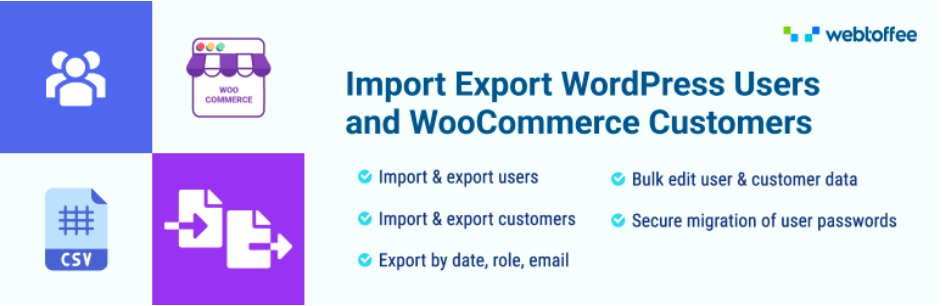
Это один из самых передовых плагинов импорта-экспорта, доступных для веб-сайтов WordPress для передачи пользователей WordPress и данных клиентов WooCommerce. Плагин позволяет легко переносить пользователей WordPress и клиентов WooCommerce с одного веб-сайта на другой.
Вы можете экспортировать данные клиентов на основе даты регистрации, роли пользователя или по электронной почте. Плагин также позволяет массово редактировать пользовательские данные WordPress или данные клиентов WooCommerce во время импорта. Он поставляется с некоторыми мощными фильтрами, облегчающими пользовательский экспорт пользовательских данных. Вы также можете безопасно перенести пароли пользователей с помощью этого плагина.
Поскольку это бесплатная версия, импорт-экспорт данных клиентов поддерживается только для файлов CSV. Премиум-версия этого плагина для импорта и экспорта клиентов поддерживает расширенные параметры фильтрации и несколько форматов файлов, таких как CSV, XML, Excel и TSV.
Теперь давайте сосредоточимся на переносе данных клиентов WooCommerce из одного магазина в другой с помощью бесплатного плагина.
Как передать данные клиента WooCommerce?
Как вы, возможно, знаете, при передаче любых данных WooCommerce из одного магазина в другой необходимо выполнить два процесса.
Во-первых, экспортировать данные из исходного хранилища, а во-вторых, импортировать данные в новое хранилище. Если вы используете один и тот же плагин для обеих этих функций, все будет намного проще.
Экспорт данных клиентов WooCommerce
Давайте посмотрим, как мы можем экспортировать данные клиентов WooCommerce из старого магазина (источник). Прежде чем мы начнем, убедитесь, что вы установили и активировали плагин импорта-экспорта пользователей как на исходном, так и на целевом сайтах магазинов.
Шаг 1. Экспорт клиентов WooCommerce в качестве типа записи
Перейдите к WebToffe Import Export (Basic) > Export и выберите User/Customer в качестве типа записи для экспорта.
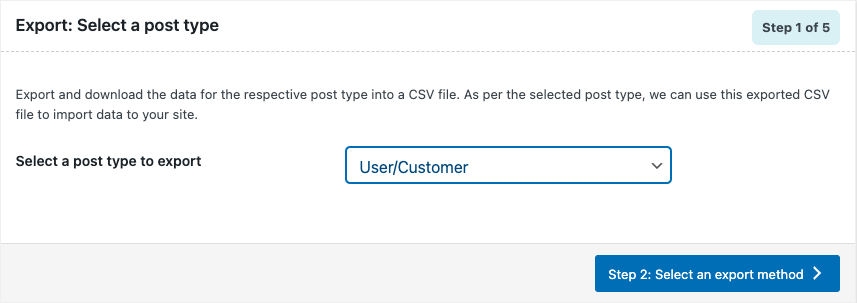
Нажмите кнопку «Шаг 2: выберите метод экспорта », чтобы перейти к следующему шагу.
Шаг 2. Выберите расширенный вариант экспорта
На этом этапе вы можете выбрать параметры быстрого или расширенного экспорта для экспорта данных клиентов WooCommerce.
Параметр быстрого экспорта позволяет вам экспортировать все основные поля, а расширенные параметры экспорта дадут вам больший контроль над экспортируемыми данными с некоторыми дополнительными параметрами фильтрации.
Давайте выберем Расширенный экспорт здесь.
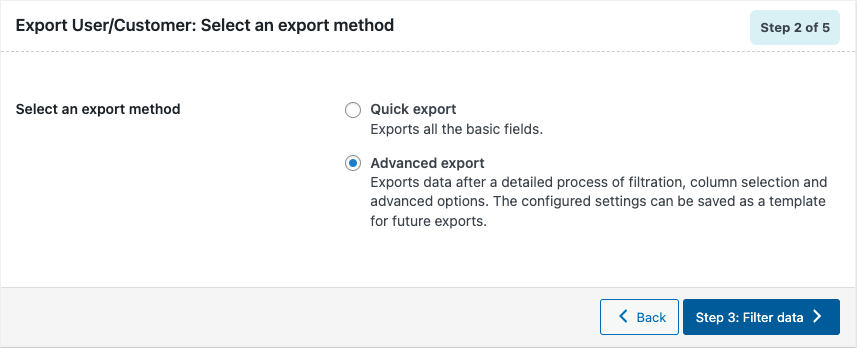
Нажмите, чтобы перейти к третьему шагу.
Шаг 3. Отфильтруйте данные для файла экспорта
Третий шаг — фильтрация данных для процесса экспорта. Существуют различные варианты фильтрации данных для экспорта клиентов WooCommerce.
Рассмотрим варианты подробно.
Общее количество пользователей для экспорта: выберите общее количество пользователей или клиентов, которых вы хотите экспортировать.
Пропустить первых n пользователей: введите количество пользователей, которых вы хотите пропустить. Ввод 5 пропустит первые пять пользователей из экспорта.
Электронная почта пользователя: добавьте адрес электронной почты для экспорта пользовательских данных этого конкретного пользователя. Вы можете добавить несколько адресов электронной почты.
Роль пользователя: выберите роль пользователя для экспорта пользовательских данных этой конкретной роли.
Дата регистрации с и по: выберите дату начала или дату для экспорта пользовательских данных на основе даты регистрации.
Сортировка столбцов: выберите поле для соответствующей сортировки столбцов.
Сортировать по: выберите способ сортировки столбцов: по возрастанию или по убыванию.
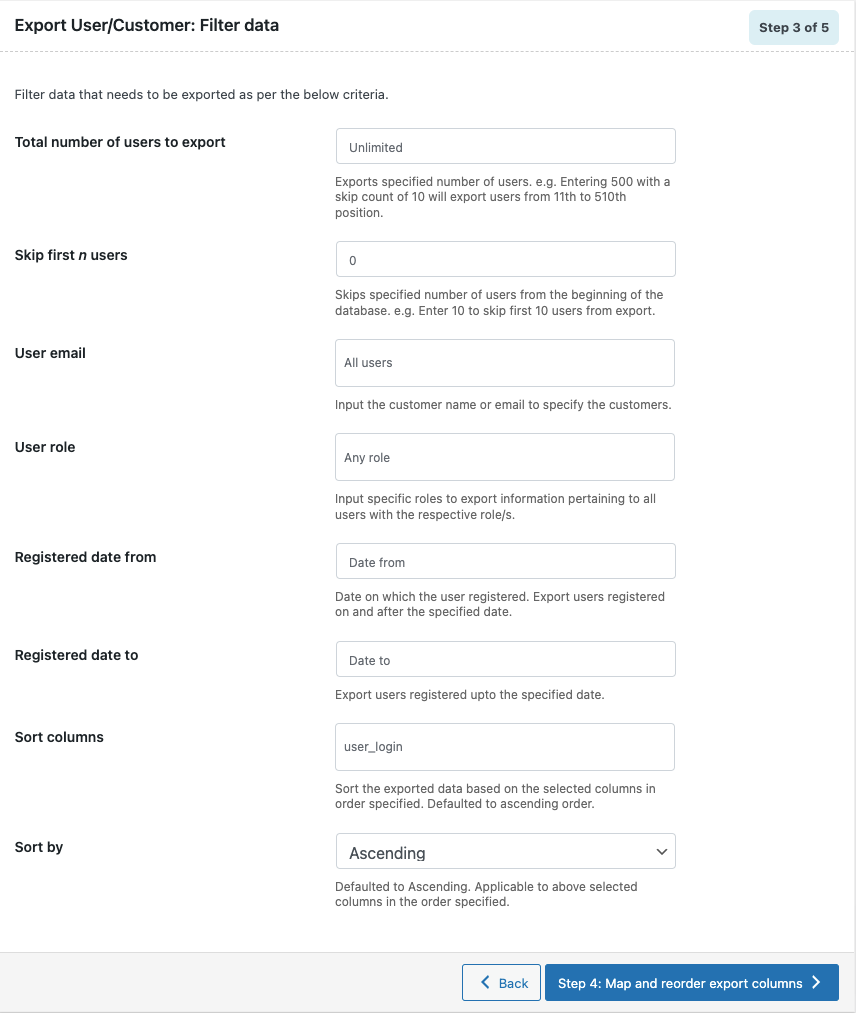
После выбора дополнительных параметров фильтрации перейдите к четвертому шагу.
Шаг 4. Измените порядок столбцов для экспорта данных
Этот шаг позволяет изменить порядок столбцов в файле экспорта. Используйте значок перетаскивания рядом с именем столбца, чтобы изменить порядок столбцов. Вы также можете изменить имя столбца, если хотите.
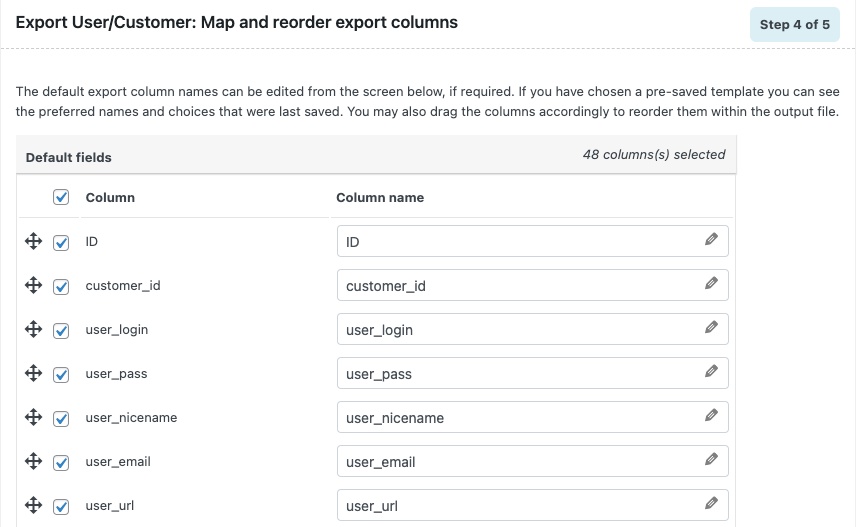
После внесения необходимых изменений перейдите к пятому и последнему шагу экспорта данных клиентов WooCommerce.

Шаг 5. Расширенные параметры экспорта
Вот некоторые дополнительные параметры экспорта данных клиентов WooCommerce.
Установите флажок « Экспортировать гостевых пользователей », чтобы экспортировать гостевых пользователей в ваш магазин WooCommerce.
Установите количество пакетов экспорта для экспорта данных клиентов WooCommerce в пакетах. Если экспорт не удается из-за тайм-аута, соответственно уменьшите это число и повторите попытку.
Выберите разделитель для разделения столбцов в файле CSV. По умолчанию в качестве разделителя будет выбрана «запятая».
Вы можете сохранить эти настройки в качестве шаблона для будущего экспорта. Нажмите кнопку Сохранить шаблон и введите имя шаблона, чтобы сохранить эти настройки.
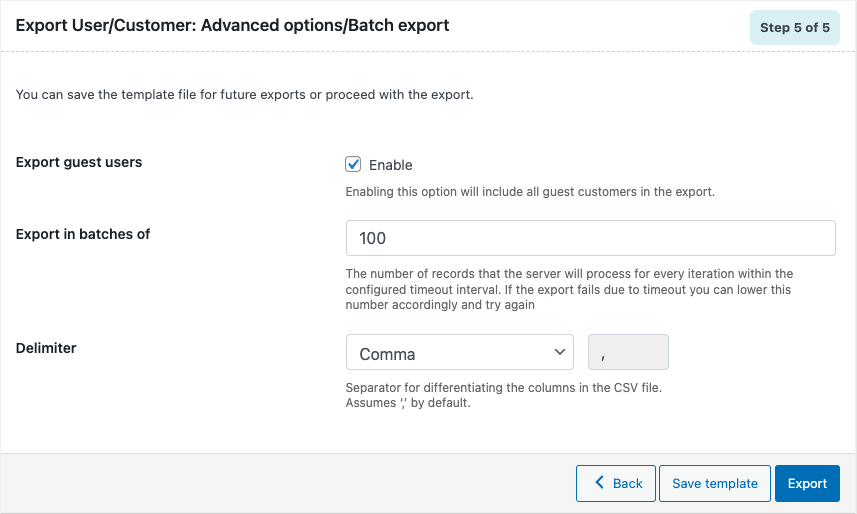
Теперь нажмите кнопку « Экспорт », чтобы начать процесс экспорта.
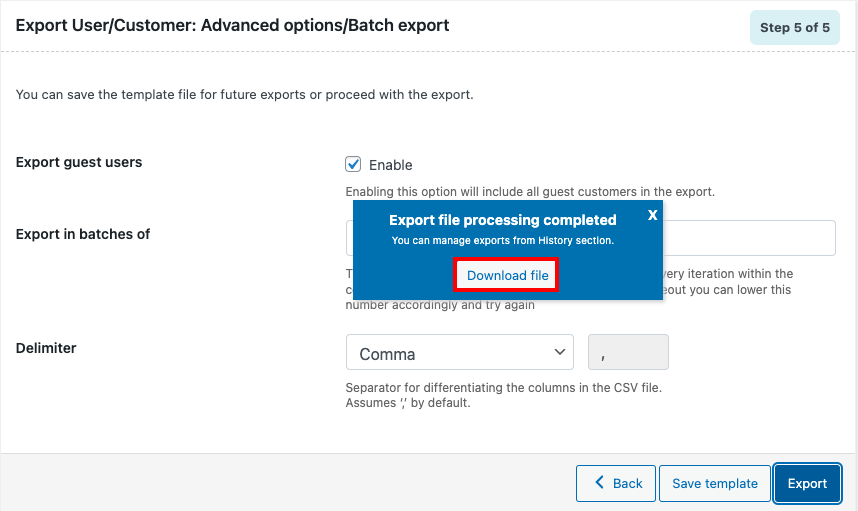
После завершения процесса вы можете увидеть сообщение с запросом на загрузку экспортированного файла.
Нажмите на файл загрузки, чтобы сохранить экспортированные данные о клиентах в локальном хранилище.

Вот предварительный просмотр экспортированного CSV-файла.
Теперь, когда вы экспортировали данные о клиентах с исходного сайта, давайте посмотрим, как мы можем импортировать их на наш новый веб-сайт.
Импорт данных клиентов WooCommerce
Выполните следующие действия, чтобы импортировать данные клиентов на новый сайт магазина (целевой).
Убедитесь, что вы также установили плагин на целевой сайт.
Шаг 1. Выберите «Импорт пользователей/клиентов».
Перейдите в WebToffe Import Export (Basic) > Import и выберите User/Customer в качестве типа записи для импорта.
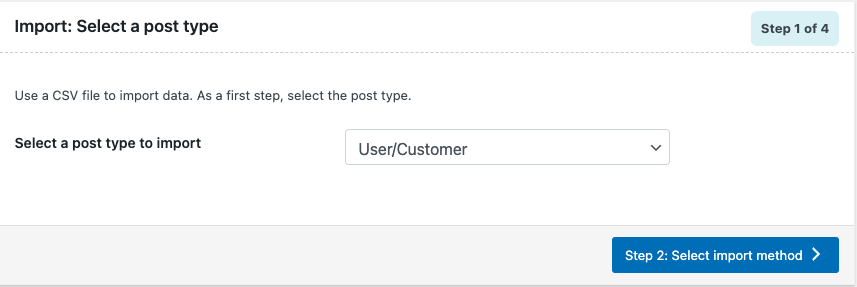
Перейдите к следующему шагу, чтобы выбрать метод импорта.
Шаг 2. Выберите метод импорта
Здесь вы можете выбрать метод импорта данных о клиентах на ваш сайт. Если вы экспортировали данные клиентов с помощью того же плагина, вы можете использовать Quick import .
Вы можете выбрать «Расширенный импорт », если вам нужны параметры фильтрации при импорте данных о клиентах на ваш новый веб-сайт.
Перейдем к расширенному импорту.
После выбора метода импорта загрузите файл данных клиента, который вы экспортировали со своего старого веб-сайта.
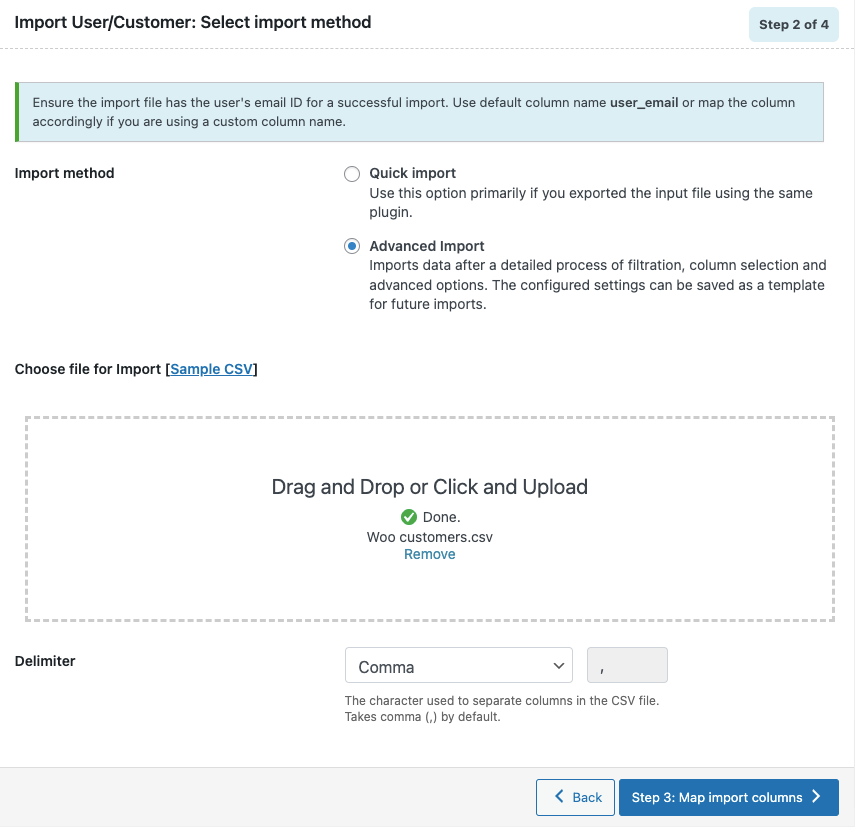
Выберите соответствующий разделитель и перейдите к следующему шагу.
Шаг 3. Сопоставьте столбцы импорта
На этом этапе вы можете редактировать столбцы и поля во время импорта. Вы можете изменить имя столбца, щелкнув значок пера. Отключите любой столбец, который вы не хотите импортировать.
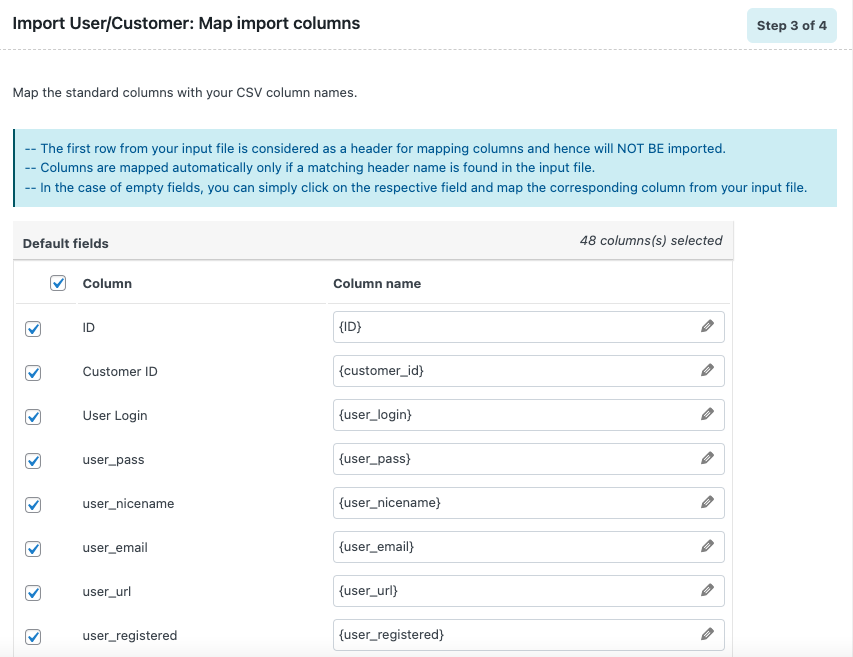
После внесения необходимых изменений переходите к последнему шагу.
Шаг 4. Расширенные параметры импорта
Здесь вы можете увидеть некоторые дополнительные параметры для импорта данных клиентов WooCommerce на ваш новый сайт магазина.
Выберите, следует ли пропустить или обновить, если пользователь уже существует. Выберите, следует ли сохранять пароли пользователей, включив или отключив сохранение паролей.
Вы также можете установить количество пакетов для импорта пользовательских данных.
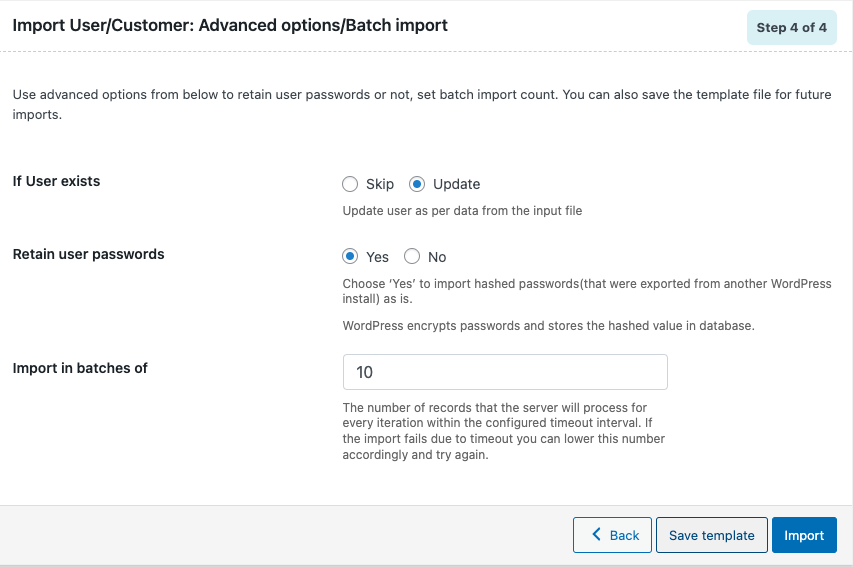
Нажмите кнопку « Импорт », чтобы начать процесс импорта. После завершения процесса импорта вы можете просмотреть журнал выполнения импорта с количеством успешных импортов.
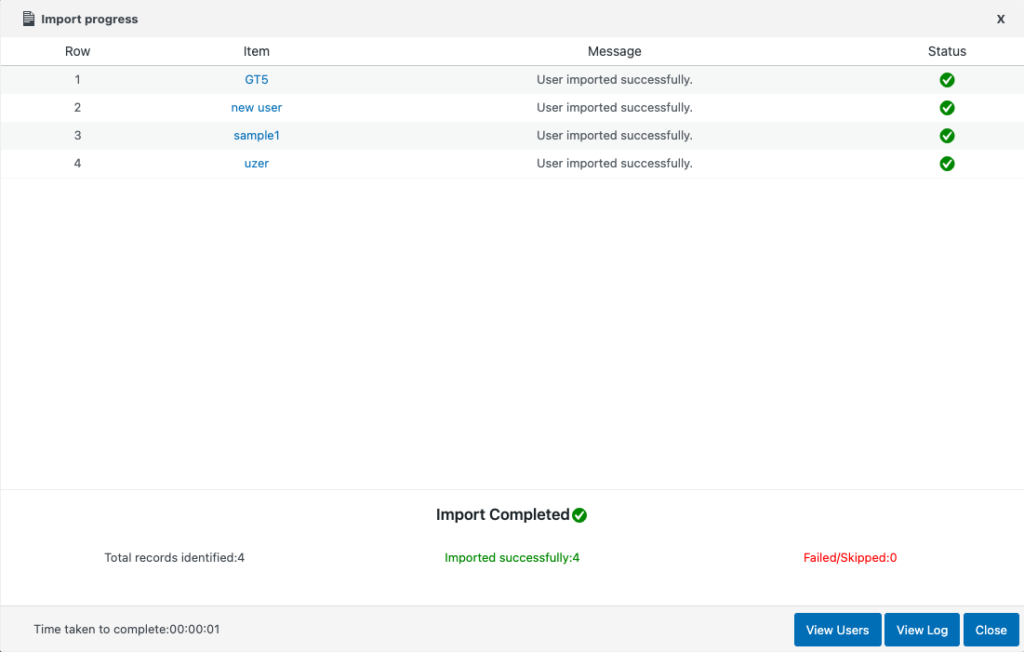
Вывод
Плагин импорта и экспорта пользователей WordPress, который мы обсуждали в этой статье, имеет премиум-версию, которая имеет некоторые расширенные функции, такие как несколько вариантов планирования для импорта и экспорта, а также поддержку форматов файлов, таких как XML, TSV и Excel.
Если вы планируете перенести все данные своего магазина WooCommerce на новый веб-сайт, мы рекомендуем вам попробовать наш премиальный пакет экспорта импорта WooCommerce. Пакет позволяет легко переносить любые данные WooCommerce на новый веб-сайт. Вы можете передавать продукты WooCommerce, заказы, купоны, клиентов и многое другое.
Если вы заинтересованы в переносе заказов на подписку WooCommerce в файл Excel, прочитайте нашу статью здесь.
Надеюсь, эта статья помогла вам перенести данные клиентов WooCommerce из одного магазина в другой. Если вы найдете это полезным, оставьте нам комментарий.
